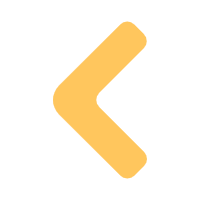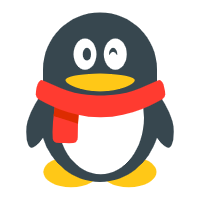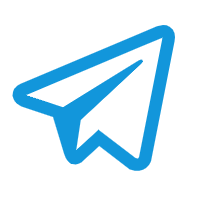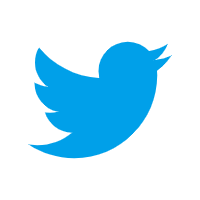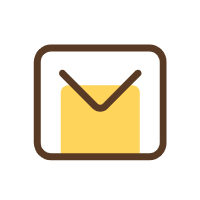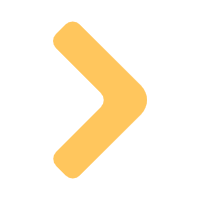在我们使用Chrome安装一些插件的时候(加载已解压的扩展程序),有时候会遇到提示“请停用以开发者模式运行的扩展程序”。 如图
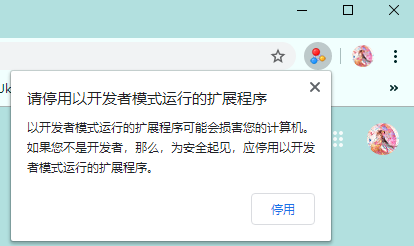
由于我基本上每次打开浏览器都会弹出这个提示,必须每次都要手动关闭,稍有不慎手滑就有可能点到停用,极其影响使用体验,所以我找到了以下方法
这里我使用的是Chrome 80.0.3987.162 你可以在右上角帮助—关于Google Chrome查看你的使用版本
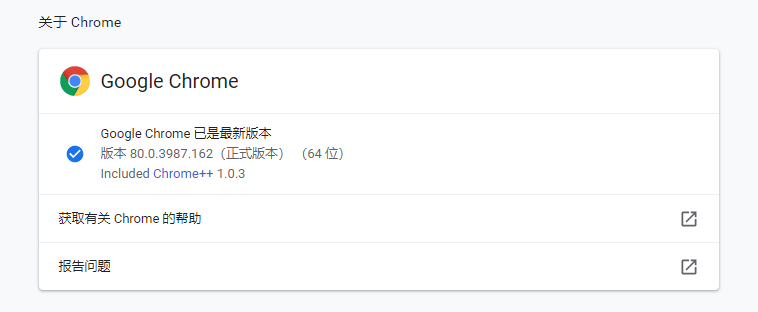
首先下载version.dll
下载地址 密码: g5b1
将version.dll放入浏览器所在目录的Application文件夹
你可以直接鼠标右键Chrome图标打开文件所在位置就可以直接进入Application文件夹将你刚刚下载好的version.dll放入即可
之后就是重启浏览器你就可以发现不会再弹出那令人讨厌的提示了
以上方法仅适用于Chrome79及以上版本
Chrome78及以下版本请看: https://www.ugediao.com/1189.html
注意*这是一则由 Google AdSense 自动推荐的广告,不代表本站立场